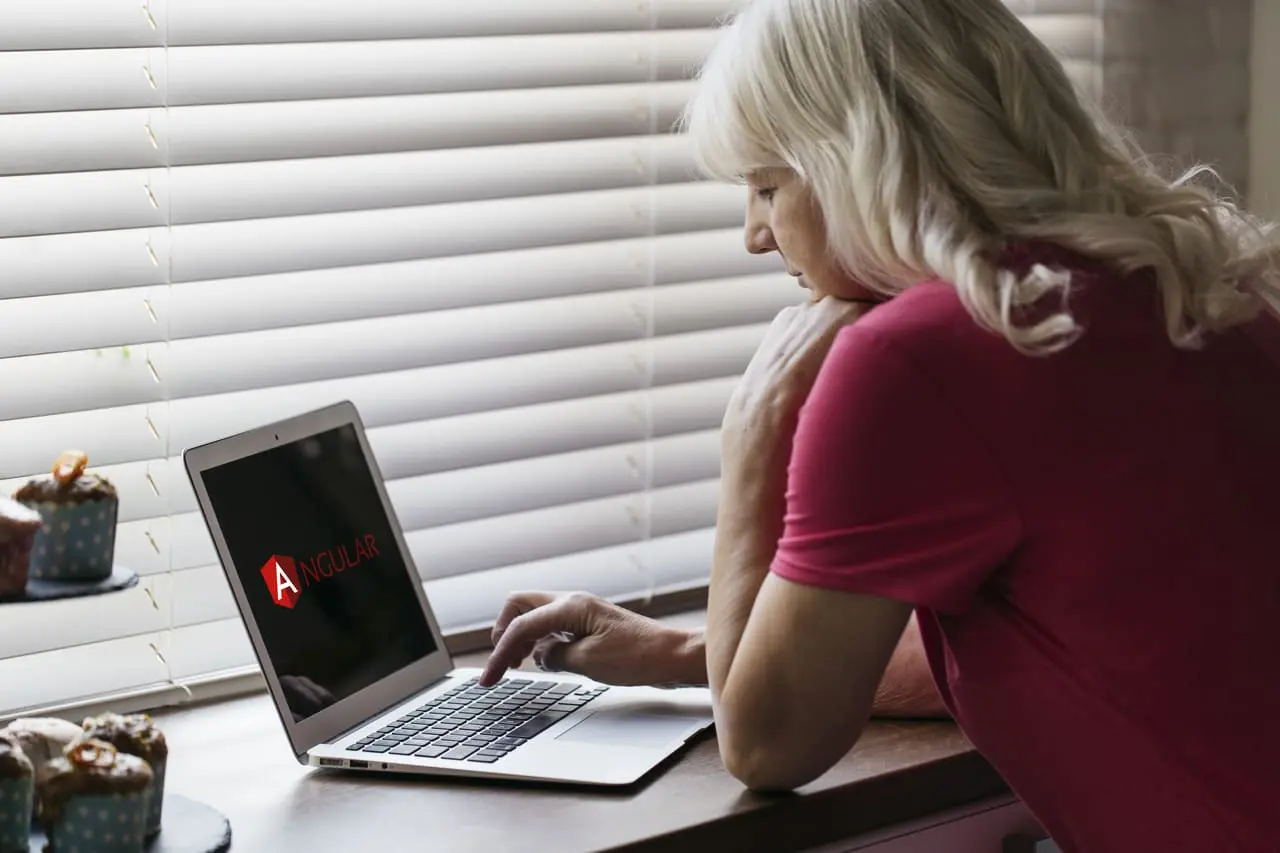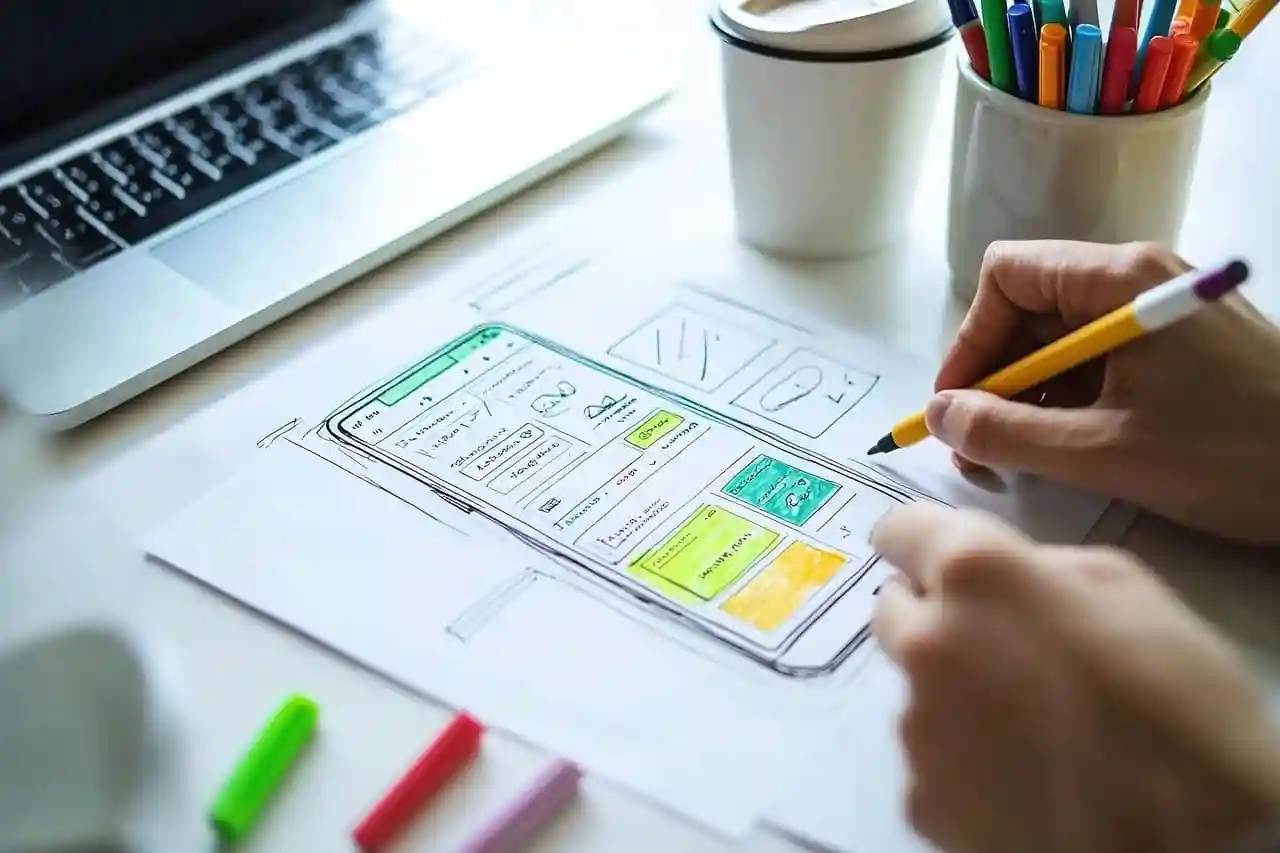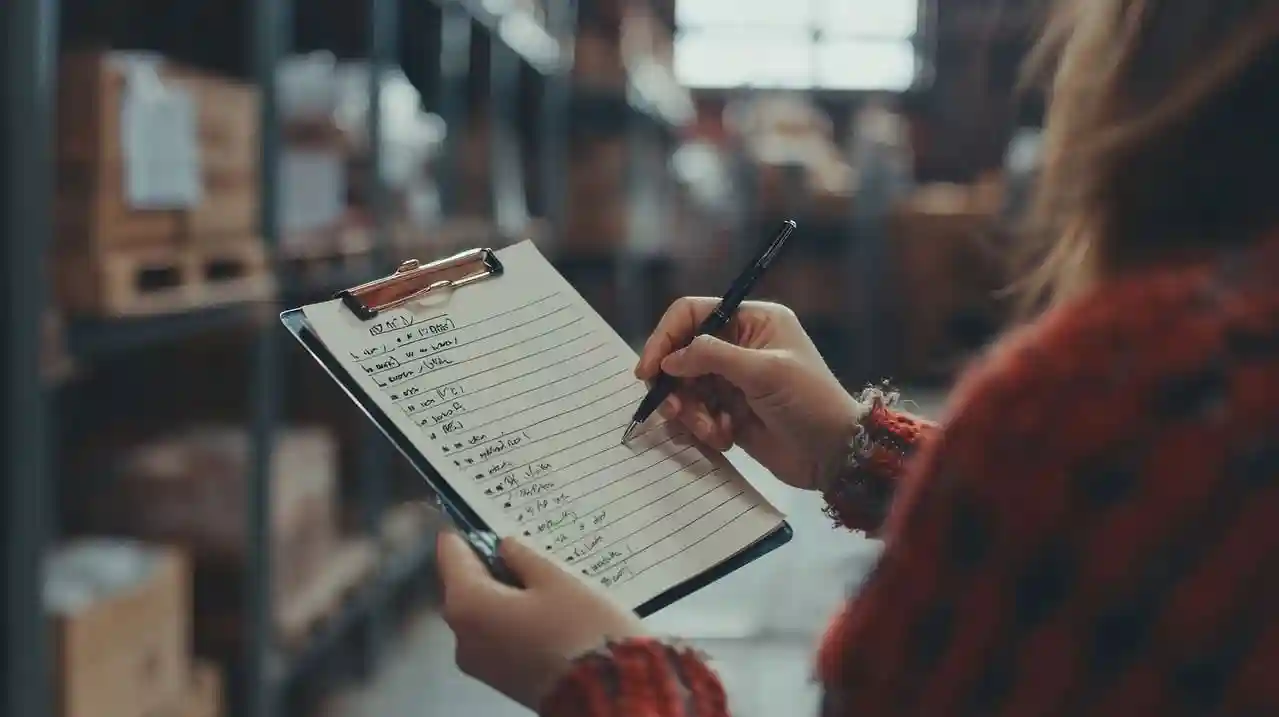El uso de formatos de Blender para impresión 3D es fundamental si quieres que tus diseños salgan correctamente desde el software hasta la impresora. Aunque Blender es un programa pensado principalmente para modelado, animación y renderizado, se ha convertido en una herramienta muy útil para crear modelos listos para imprimir. Pero, al terminar un proyecto, uno de los pasos más importantes es saber qué formato elegir para exportar sin errores.
En este artículo, veremos en profundidad los formatos de Blender para impresión 3D, cómo usarlos, sus ventajas, y qué considerar para obtener buenos resultados. Además, te daremos consejos y recursos para empezar a imprimir sin complicaciones.
¿Por qué Blender es una buena opción para impresión 3D?
Antes de adentrarnos en los formatos, es importante comprender por qué tantos usuarios eligen Blender para diseñar modelos que luego imprimirán en 3D.
- Es gratuito y de código abierto, lo que lo hace accesible para cualquier persona sin importar su nivel.
- Ofrece herramientas de modelado avanzadas, como esculpido, booleanas, retopología y más.
- Incluye un complemento específico llamado «3D Print Toolbox», que permite revisar aspectos técnicos del modelo, como su volumen, grosor mínimo, errores en la malla, etc.
Gracias a estas funciones, Blender permite generar modelos listos para impresión sin necesidad de software intermedio, siempre que se elija el formato adecuado.
Tipos de formatos de Blender para impresión 3D
STL: el formato más común para impresión 3D
Uno de los formatos más populares y aceptados por casi todas las impresoras 3D es el STL (Stereolithography).
- Representa el modelo como una superficie de triángulos, sin colores, texturas ni materiales.
- Es ideal para impresiones simples, funcionales o mecánicas.
- Tiene un tamaño de archivo reducido y es compatible con la mayoría de slicers, como Cura, PrusaSlicer o MatterControl.
Consejo: Asegúrate de aplicar todas las transformaciones (Ctrl + A) antes de exportar, y revisa los errores con el complemento 3D Print Toolbox para evitar sorpresas.
OBJ: otro de los formatos de Blender para impresión 3D con más detalle
El formato OBJ también es ampliamente utilizado, especialmente cuando el modelo contiene múltiples objetos o necesita mantener información sobre materiales y texturas.
- Permite incluir coordenadas UV, materiales y grupos de objetos.
- No todos los slicers aprovechan esta información, pero algunos como Simplify3D sí lo hacen.
- Suele ir acompañado de un archivo
.MTLque almacena los materiales.
Ideal para: esculturas decorativas, miniaturas o piezas que quieras pintar o presentar visualmente antes de imprimir.
3MF: el formato más moderno compatible con impresión 3D
El formato 3MF (3D Manufacturing Format) es una alternativa más moderna a STL y OBJ, promovida por empresas como Microsoft, Autodesk, Stratasys o Ultimaker. Está diseñado específicamente para impresión 3D y soluciona muchas de las limitaciones que presentan los formatos más antiguos.
- Almacena información completa del modelo, incluyendo colores, materiales, unidades, estructura interna y orientaciones de impresión.
- Soporta múltiples objetos y ensamblajes en un solo archivo.
- Es un formato compacto, ya que comprime todo en un archivo
.3mf.
Blender, por defecto, no exporta directamente en 3MF, pero puedes usar plugins externos o exportar a STL/OBJ y convertirlo mediante herramientas como Microsoft 3D Builder, PrusaSlicer, o Ultimaker Cura, que admiten este formato.
Ideal para: usuarios que buscan precisión, metadatos y compatibilidad con herramientas modernas de impresión.
FBX: formato para impresión 3D cuando se trabaja con motores 3D
Aunque el FBX está más orientado a animaciones y motores de juego, también puede utilizarse para impresión, especialmente si necesitas trasladar modelos entre software de modelado.
- Conserva jerarquías, materiales y animaciones.
- Su uso en impresión es más ocasional, pero puede ser útil en workflows que involucren Unity, Unreal u otros entornos antes de exportar a STL.
No es el formato más óptimo para impresión directa, pero en algunos flujos de trabajo, puede tener su lugar como puente.
GLB / GLTF: formatos de Blender para impresión avanzada y visualización web
Aunque aún no es tan común en impresión 3D, GLTF y su versión binaria GLB están ganando terreno.
- Admite materiales PBR, animaciones, geometrías compactas y texturas incrustadas.
- Se usa mucho en visores web 3D, realidad aumentada (AR) y realidad virtual (VR).
- Algunas plataformas de impresión online ya permiten cargar estos formatos.
¿Quieres mostrar tu modelo en una web antes de imprimirlo? Este formato puede ser perfecto para ti.
Cómo exportar correctamente los formatos de Blender para impresión 3D
Antes de exportar tu modelo en cualquiera de estos formatos, hay ciertos pasos clave que deberías seguir. Si los omites, puedes tener errores de impresión, como geometrías huecas, normales invertidas o modelos flotantes.
Verifica tu modelo con el 3D Print Toolbox
Blender incluye un complemento muy útil para revisar los aspectos técnicos de tu modelo.
- Actívalo desde Edit → Preferences → Add-ons → 3D Print Toolbox.
- Usa la herramienta para revisar:
- Normales invertidas
- Intersecciones
- Grosor mínimo de paredes
- Volumen y dimensiones
Esto te permitirá detectar errores comunes antes de exportar.
Aplica transformaciones antes de exportar
Este paso es crucial. Si no aplicas escalas, rotaciones o ubicaciones, el modelo podría exportarse con dimensiones erróneas.
- Selecciona el objeto.
- Pulsa
Ctrl + Ay aplica Location, Rotation y Scale.
Elige y exporta el formato correcto según el proyecto
Una vez preparado el modelo, ve a File → Export y elige el formato deseado:
- Para STL: asegúrate de marcar la opción Selection Only si solo quieres exportar un objeto.
- Para OBJ: recuerda exportar también el archivo
.MTL. - Para FBX/GLTF: ajusta los ejes si lo vas a usar en otro programa.
- Para 3MF: exporta como STL y convierte el archivo desde tu slicer.
Qué formato elegir según el tipo de impresión 3D
No todos los modelos ni impresoras tienen los mismos requerimientos. A continuación, te damos una guía rápida para ayudarte a elegir el formato ideal según el uso:
Impresión funcional (prototipos, piezas mecánicas)
✅ Formato recomendado: STL
Razón: Compatible, ligero y suficiente para geometría funcional.
Figuras decorativas o artísticas
✅ Formato recomendado: OBJ o 3MF
Razón: Conserva más detalle, ideal para pintar o aplicar materiales.
Modelos para enseñar en WebAR o VR
✅ Formato recomendado: GLB/GLTF
Razón: Visores modernos aceptan estos formatos y permiten previsualizar.
Flujo con motores 3D (Unity/Unreal)
✅ Formato recomendado: FBX
Razón: Permite trabajar con jerarquías y luego exportar para impresión.
Ejemplos prácticos para probar formatos de Blender para impresión 3D
Si estás empezando en el mundo de Blender y la impresión 3D, te recomendamos comenzar con modelos simples pero funcionales. Esto te ayudará a entender los límites del software y tu impresora.
Aquí tienes algunas ideas concretas:
- Soportes para móvil
- Llaveros personalizados
- Pequeños bustos o personajes low-poly
- Portabolígrafos creativos
- Piezas de encaje como engranajes simples
Para más inspiración, puedes visitar el artículo ¿Qué puedes modelar en Blender en tus primeras semanas?, donde recopilamos ideas para principiantes que además pueden imprimirse sin problemas.
Plataformas donde imprimir los archivos exportados desde Blender
Si no tienes una impresora 3D en casa, no te preocupes. Existen muchas plataformas online donde puedes subir tus archivos y recibir el modelo en físico.
Te recomendamos echar un vistazo a Treatstock o Shapeways donde puedes subir archivos STL, OBJ o 3MF directamente y elegir el material, tamaño y acabado. Además, en sitios como Cults3D o Thingiverse puedes compartir tus modelos o descargar otros para practicar.
Consejos clave al trabajar con formatos de Blender para impresión 3D
✔️ Revisa la escala siempre
Muchos modelos se exportan en milímetros por defecto, pero Blender trabaja en metros. Ajusta esto en las opciones de exportación.
✔️ Evita mallas no manifold
Una malla “no manifold” puede generar fallos de impresión. Usa el 3D Print Toolbox para detectarlas y corregirlas antes de exportar.
✔️ Reduce polígonos si es necesario
Demasiados polígonos pueden causar problemas de slicing o impresión. Puedes usar el modificador Decimate para reducir la complejidad sin perder calidad visual.
Conclusión: elige bien el formato y prepárate para imprimir
Como has podido comprobar, Blender ofrece una gran variedad de formatos compatibles con impresión 3D, cada uno con sus ventajas y usos concretos. Elegir el adecuado depende del objetivo de tu proyecto, el tipo de impresora y el flujo de trabajo que sigas.
En la mayoría de los casos, STL será tu opción más directa y funcional, pero no olvides que los formatos OBJ, 3MF y GLB pueden darte mejor calidad visual, más compatibilidad o mayor detalle si los usas adecuadamente.
Dominar estos formatos es un paso clave para avanzar en tus proyectos 3D, así que no dudes en probar, convertir y experimentar. La impresión 3D no es solo técnica: también es creatividad, prueba y error.